Iklan
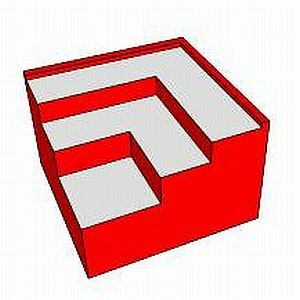 Melakukan proyek perbaikan rumah sendiri tidak selalu mudah. Kadang-kadang tampaknya cukup sederhana ketika Anda memulai, tetapi sebelum Anda menyadarinya, Anda menyadari bahwa jika Anda baru saja mengambil yang tepat pengukuran dan merencanakan renovasi Anda sedikit lebih detail sebelumnya, itu akan menghemat banyak sakit kepala.
Melakukan proyek perbaikan rumah sendiri tidak selalu mudah. Kadang-kadang tampaknya cukup sederhana ketika Anda memulai, tetapi sebelum Anda menyadarinya, Anda menyadari bahwa jika Anda baru saja mengambil yang tepat pengukuran dan merencanakan renovasi Anda sedikit lebih detail sebelumnya, itu akan menghemat banyak sakit kepala.
Karena kebetulan saya memiliki proyek DIY yang saya rencanakan tahun ini, saya memerlukan program yang akan membantu saya merencanakan seluruh proyek. Proyek yang dimaksud adalah renovasi ruang bawah tanah. Saya berencana untuk mengubah ruang bawah tanah kami menjadi ruang bawah tanah yang sudah jadi, dengan kamar tidur dan ruang binatu.
Sebelum memulai dengan meletakkan rencana saya, saya mengambil semua pengukuran ruangan yang diperlukan untuk menempatkan menyatukan sketsa ruang yang baik sehingga saya bisa merencanakan dinding, perabotan, dan sisanya proyek. Untuk melakukan ini, saya membutuhkan perangkat lunak yang memungkinkan saya menggambar ruangan menggunakan semua pengukuran itu.
Ada banyak aplikasi CAD yang telah kami bahas di sini di MUO, termasuk Angela ulasan tentang LibreCAD Gambar CAD gratis untuk Linux, Windows & Mac Menggunakan LibreCADLibreCAD Beta 4 adalah klien CAD open source 2D gratis, yang dapat digunakan untuk semua jenis desain 2D, termasuk rencana arsitektur, rancangan teknik, desain grafis dan desain mekanik bagian. Itu... Baca lebih banyak , yang saya gunakan untuk sedikit desain interior 6 Tips Untuk Mendapatkan Hasil maksimal dari Software CAD Gratis LibreCADMenemukan program menggambar gaya CAD yang bagus dan gratis bukanlah tugas yang mudah. Ada banyak program CAD 2D hebat di luar sana, seperti TurboCAD atau AutoCAD, tetapi berapa banyak opsi kualitas yang sepenuhnya gratis? Sana... Baca lebih banyak demikian juga. Kemudian, dalam tagectory kami telah membahas aplikasi seperti BabyCAD dan Desain Kamar Anda DesignYourDorm: Alat Desain Interior 3-D Online Untuk Siswa Baca lebih banyak . Namun, saya pikir aplikasi terbaik mutlak untuk "membuat sketsa" desain ruangan seperti ini jelas SketchUp!
Merencanakan Proyek DIY Anda Dengan Sketchup
Beberapa waktu yang lalu, saya membahas SketchUp 7.1 untuk membuat bangunan 3D untuk Google Earth. Sangat jelas bagi saya saat itu bahwa SketchUp adalah beberapa perangkat lunak CAD yang cukup mengesankan, dibuat dengan mempertimbangkan pengguna biasa. Mudah digunakan, sangat mudah dipelajari, dan hal-hal yang dapat Anda lakukan dengan alat ini menyaingi banyak aplikasi menggambar berbayar di luar sana. Khusus untuk renovasi kamar DIY, SketchUp menawarkan banyak alat yang membuatnya ideal untuk pekerjaan itu.
Hari ini, sekarang SketchUp 8. Saat Anda pertama kali meluncurkan perangkat lunak, layar pembuka sama dengan yang ada di versi 7.1 - di mana Anda dapat memilih template awal untuk digunakan untuk proyek Anda. Dalam kasus khusus saya, saya memilih desain arsitektur untuk menggambar rencana ruang.

Saat pertama kali memulai dengan gambar Anda, Anda akan menemukan seorang wanita berdiri di persimpangan koordinat X, Y, Z. Ini adalah titik awal Anda untuk menggambar.

Siap memulai? Seperti saya katakan, kurva belajar sama sekali tidak curam. Cukup klik alat persegi panjang di menu, dan klik dan lepaskan salah satu sudut persegi panjang. Kemudian, klik dan lepaskan sudut berikutnya di sepanjang sumbu yang sama di mana Anda ingin menempatkan dinding Anda. Terakhir, gambar titik ketiga untuk menempatkan persegi panjang di sepanjang sumbu kedua yang Anda pilih. Ini bisa sedikit rumit, jadi mainkan dengan gerakan kursor untuk mendapatkan persegi panjang agar sejajar dengan sumbu yang Anda inginkan.
Ingatlah saat Anda meletakkan dinding, bahwa Anda dapat melihat panjang sebenarnya dinding di sudut kanan bawah layar desain. Menggunakan pengukuran ini, saya bisa dengan cepat menata dinding basement luar menggunakan dimensi yang saya ambil sebelumnya.
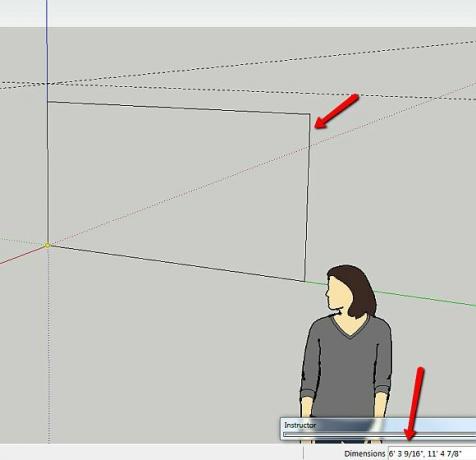
Fitur bagus lainnya adalah Alat Ukur Tape. Anda dapat menggunakan alat ini untuk mengeklik dari posisi mana pun dan mengukur jarak dalam penandaan apa pun. Saat Anda menaikkan pita pengukur, Anda akan melihat pedoman bertitik mengaitkannya. Ini sangat keren untuk mengatur ketinggian dinding atau objek sebelum Anda menariknya keluar.
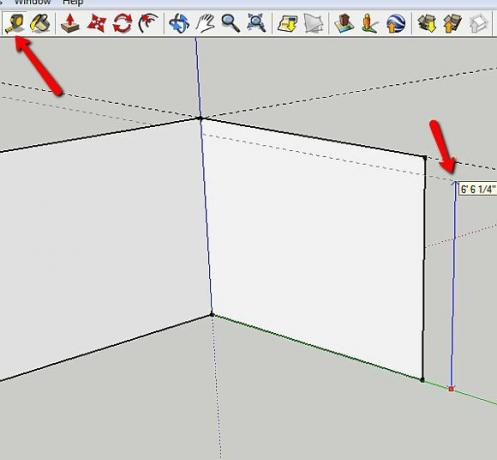
Dalam waktu kurang dari 15 hingga 20 menit, saya dapat menyelesaikan menggambar dinding luar ruang bawah tanah kami yang telah selesai. Ingin tahu cara menggambar tangga? Mudah, cukup menggambar persegi panjang dan kemudian gunakan alat push / pull di menu untuk meregangkannya menjadi persegi panjang yang panjang. Cukup salin dan tempel setiap langkah dan tempatkan ujung ke ujung.
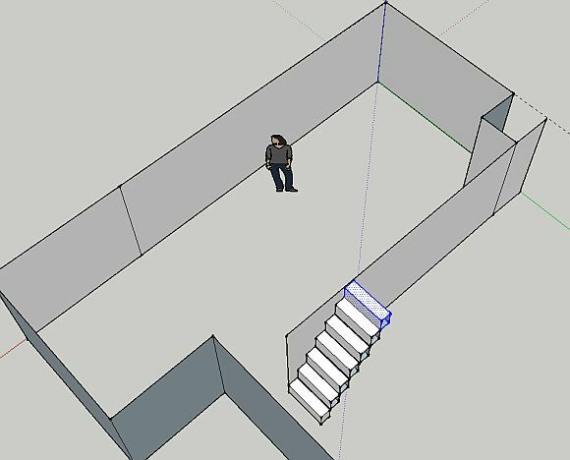
Untuk mengatur panduan pengukuran untuk digunakan maka Anda akan membangun proyek Anda nanti, Anda dapat menggunakan yang bagus “Ukuran”Alat di menu Alat. Jalankan kursor Anda di sepanjang tepi tempat Anda ingin menunjukkan pengukuran, dan dimensi akan muncul seperti yang Anda lihat pada gambar profesional.

Cara yang berguna untuk menggambar dengan hati-hati benda apa pun yang berada di tengah ruangan adalah dengan mengukur benda tersebut dari dua dinding. Kemudian, pada gambar SketchUp Anda, yang perlu Anda lakukan adalah menggunakan alat Ukur Tape untuk mengambil pengukuran itu dari dinding yang telah Anda buat. Di mana garis berpotongan adalah tempat Anda harus menggambar objek itu. Dalam kasus saya, objeknya adalah tiang dari lantai ke langit-langit.

Setelah ruang baru Anda digambar, Anda mungkin ingin bermain-main dengan warna dinding hanya untuk melihat bagaimana berbagai desain warna bekerja. Anda dapat melakukan ini dengan mengklik Alat dan "Ember cat“, Pilih warna yang ingin Anda coba, lalu klik pada permukaan yang ingin Anda cat.

Dibawah Alat, Anda juga dapat menggunakan Teks atau Teks 3D untuk menambahkan catatan di mana saja dalam gambar Anda.
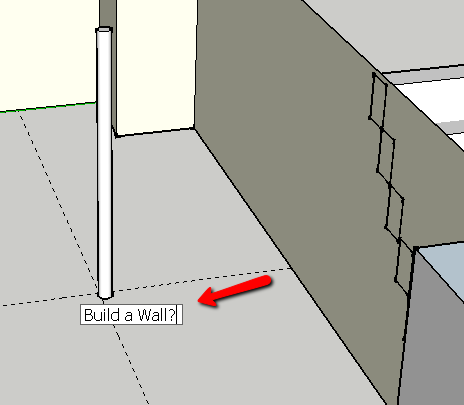
Juga, saya pikir salah satu fitur favorit mutlak saya adalah "Berjalan"Alat di bawah Kamera opsi menu. Ini adalah alat yang sangat keren yang memungkinkan Anda menempatkan kursor di mana saja dalam desain yang Anda buat, jadi Anda bisa lihatlah bagaimana ruangan baru Anda terlihat dari permukaan tanah, seolah-olah Anda sedang berjalan melintasi ruangan dirimu sendiri.
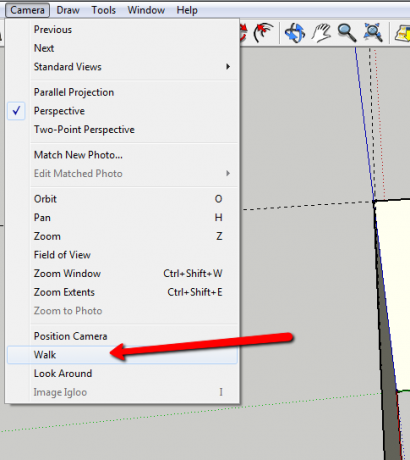
Sangat menarik untuk melihat desain dari sudut ini, bukan hanya dari tampilan desain overhead seperti kebanyakan sistem CAD. Dengan menggunakan tampilan ini, Anda dapat melihat lorong atau tata letak ruangan yang berbeda untuk memastikan bahwa ruangan itu benar-benar akan terlihat seperti yang Anda harapkan saat selesai.
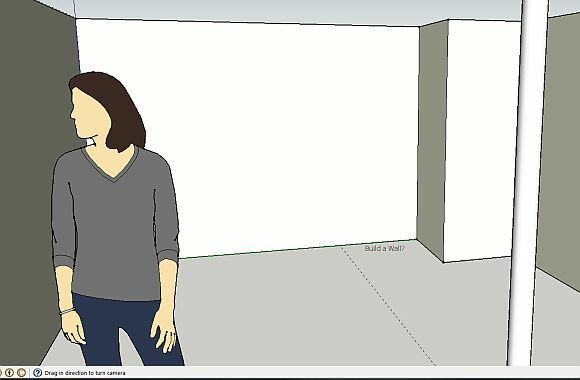
Yang menyenangkan adalah bahwa jika Anda telah mengambil pengukuran yang akurat untuk segala sesuatu, tampilan "jalan-jalan" ini akan menawarkan representasi yang cukup akurat tentang apa yang dapat Anda harapkan.
Selama proses desain renovasi DIY Anda, jangan lupa untuk menggunakan alat Paint Bucket untuk juga menambahkan bahan yang tepat untuk hal-hal seperti lantai dan pintu. Membuat pintu kayu dalam gambar Anda akan membuat seluruh tata letak tampak lebih dekat dengan kenyataan, dan itu akan membantu Anda menggambarkan tampilan yang sebenarnya Anda inginkan.
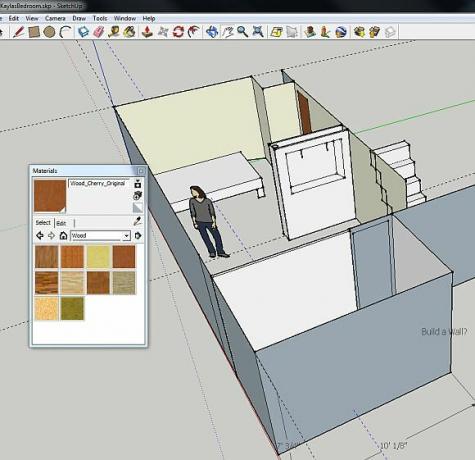
Seperti yang Anda lihat, SketchUp lebih dari sekadar mendesain proyek DIY. Ini memungkinkan Anda menguji berbagai warna dan bahan, memungkinkan Anda mempertahankan akurasi dan dimensi yang Anda harapkan dari desain profesional, dan juga memungkinkan Anda melihat proyek Anda dari awal - yang mendekati simulasi realistis proyek Anda seperti yang bisa Anda harapkan dengan komputer.
Bisakah Anda memikirkan proyek keren yang Anda ingin gunakan SketchUp? Apakah Anda pernah menggunakan SketchUp untuk proyek Anda sendiri? Bagikan pengalaman dan umpan balik Anda di bagian komentar di bawah ini.
Ryan memiliki gelar BSc di bidang Teknik Listrik. Dia telah bekerja 13 tahun di bidang teknik otomasi, 5 tahun di bidang TI, dan sekarang adalah seorang Insinyur Aplikasi. Mantan Redaktur Pelaksana MakeUseOf, dia berbicara di konferensi nasional tentang Visualisasi Data dan telah ditampilkan di TV dan radio nasional.


